
Ръководство на потребителя
Fixy Web
|
|
| Начало |
| Работен прозорец на системата |
| Файл |
| Справки |
| Информация |
| Региони |
| Групи |
| Събития |
| Дневник |
| Карта |
Меню Събития
Избор на меню "Събития" Ви предлага опция да се асоциира към всеки обект включен в програмата различен тип събитие : превишена скорост, в регион в определен период от време, извън регион в определен период от време и паник бутон, изпращане/получаване на съобщение при наличие на дисплей за двупосочна връзка с обекта. В последствие програмата отчита и алармира потребителя при настъпване на някое от зададените събития.
За да закачите събитие към колите може да изпозвате няколко варианта
- Избирате меню "Събития"
- От работния екран на програмата Ви от панела за данни на автомобила и статуса избирата колата и натискате десния бутон на мишката, която Ви предлага няколко опции : проследи - обновява информацията, която изпращат устройствата ; съобщения- изпращане на съобщения до водача на превозното средство, при натискането на което на екрана Ви се показва прозорец с поле, където можете да въведете текста на Вашето съобщение до водача на превозното средство; събитие - прикрепване на събитие към кола.
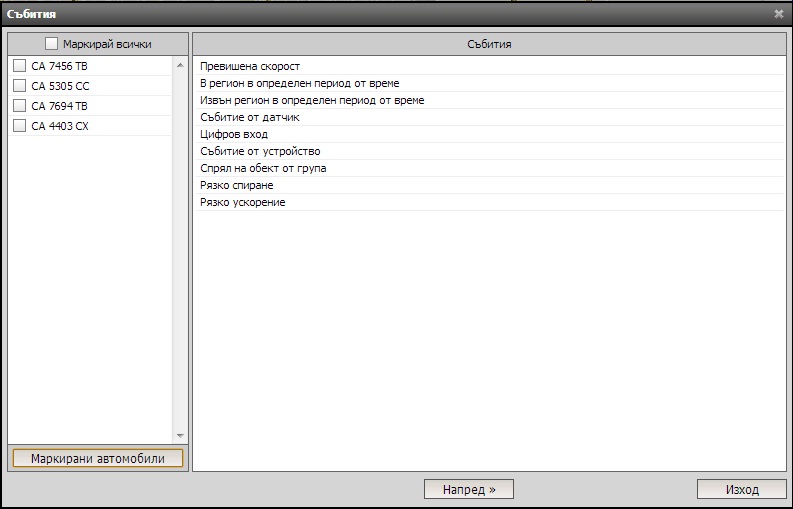
Дефиниране на събитие
- Трябва да прикрепите избраното от Вас събитие към регистрационния номер на превозното средство. За целта в празното квадратче пред регистрационния номер на превозното средство стъпвате с левия бутон на мишката и маркирате . Ако искате избраното събитие да бъде активно за всички превозни средства натиснете празното квадратче над регистрационните номера на превозните средства "Маркирай всички".
- След като сте решили дали ще въведете събитие за всички или за избран автомобил погледнете в десния панел на прозореца "Събития". Там са изброени всички събития, които можете да прикрепяте към превозните средства: Превишена скорост ; В региона в определен период от време ; Извън региона в определ период от време ; Спрял на обект на група ;Рязко спиране ; рязко ускорение. Събитията се въвеждат предварително от системните администратори на фирма Джи Пи Ес Контрол АД, те са точно определени и не могат да се променят от клиентите. Можете да променяте параметрите на събитията в програмата.
- С левия бутон на мишката стъпете върху избраното събитие от панела с изброените събития.
"Превишена скорост"
- Първо трябва в празното квадратче пред регистрационния номер на превозното средство да натиснете с левия бутон на мишката
- Най- отдолу на прозореца "Събития " натиснете бутона "Напред", програмата ще Ви отвори следващия прозорец за настройка на параметрите на това събитие
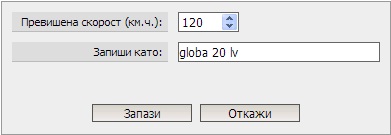
От стрелките нагоре и надолу можете да въведете желаната скорост, при която програмата да Ви уведомява, че настъпило събитието.В полето "Запиши като" трябва да въведете име на събитието , което ще Ви се покаже после в панела събития. След като въведете име натиснете бутона "Запази". Програмата Ви връща в основния прозорец със събитията, което означава, че въведените от Вас параметри са правилни. Ако няма да прикрепяте и други събития към превозните средства натиснете бутона "Изход" . Програмата Ви връща в основния работен прозорец за проследяване на превозните средства в реално време. Когато от панела със статус на колите изберете регистрационния номер на автомобила с прикрепеното преди малко събитие, под картата на програмата ще Ви се отвори допълнителен прозорец "Събития".
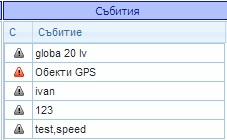
В панела "Събития" ще наблюдавате в реално време дали настъпват избраните събития. Ако по време на движението на превозното средство програмата отбележи събитие, символа триъгълник ще се покаже пред колата в панела със статуса на колите както и пред името на събитието ще се оцвети в червен цвят.Например ако сте задали като събитие движението на превозното средство с над 90км\ч., когато водача надвиши тази скорост в панела "Събития" ще ви се появи триъгълник с червен цвят, когато обаче превозното средство започне да се движи със скорост по-малка от 90км\ч., триъгълника пред името на събитието в панела "Събития" отново ще стане в сив цвят. За да проверите дали е превишавана скоростта от водачите и колко често се случва превишаването, можете да използвате справката , която програмата Ви генерира автоматично..
"В регион в определено време" и "Извън регион в определено време"
- Първо трябва в празното квадратче пред регистрационния номер на превозното средство да натиснете с левия бутон на мишката
- Най- отдолу на прозореца "Събития " натиснете бутона "Напред", програмата ще Ви отвори следващия прозорец за настройка на параметрите на това събитие
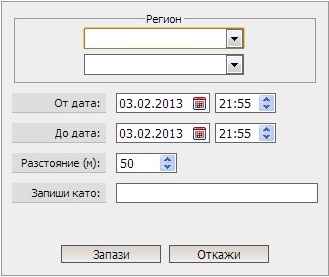
Събитията "В регион в определено време" и "Извън регион в определено време" се използват от потребителите без да е необходимо да се вграждат допълнителни устройства в превозните средства. За да използвате събитията "В регион в определено време" и / или "Извън регион в определено време" първо трябва да сте създали регион на движение на превозното средство. Създаване на региони . След като имате желания регион за движение на превозното средство от работните менюта изберете меню с надпис "Събития", ще Ви се отвори познатия вече прозорец, където трябва да решите събитието "В регион в определено време" и / или "Извън регион в определено време", за едно превозно средство ли ще бъде прикрепено за няколко. За да изберете към кое превозно средство ще бъде прикрепено събитието "В регион в определено време" и / или "Извън регион в определено време" в празното квадратче пред регистрационния номер на превозното средство в левия панел на прозореца "Събития" натиснете с левия бутон на мишката. След това от десния панел изберете събитието с име "В регион в определено време" и / или "Извън регион в определено време" и го натиснете с левия бутон на мишката (ще Ви се оцвети в син цвят името на събитието).
От панела "Регион" от първото поле с стрелка избирате името на региона за движение на превозното средство , от второто поле избирате групата на желания от Вас регион. След това трябва да въведете периода, за които е активно събитието. В първия прозорец трябва да въведете дата и час, от които да се активира събитието. След като въведете дата и час за начало в "До дата", трябва да въведете дата и час на отмяна на събитието. Следващото, което трябва да въведете е разстоянието, което ще се счита за допустимо отклонение от зададения регион и запишете името в полете "Запиши като". Натиснете бутона "Запази", с което искате да Ви се показва това събитие в допълнителния панел "Събития" под картата на програмата. Ако искате да зададете регион, в който движението на превозното средство до бъде отразено като събитие използвайте събитието "В регион в определено време".
Ако искате да премахнете някое от закачените събития направете следното: Първо от панела със статус на колите изберете регистрационния номер на превозното средство. В допълнителните панели под картата на програмата ще Ви се покажат всички събития прикрепени до момента на избраното от Вас превозно средство. Намерете събитието, което искате да деактивирате и с ДЕСНИЯ бутон на мишката го натиснете . Появява Ви се бутон "Информация" . След, като натиснете бутона "Информация" ще Ви се покаже прозореца.
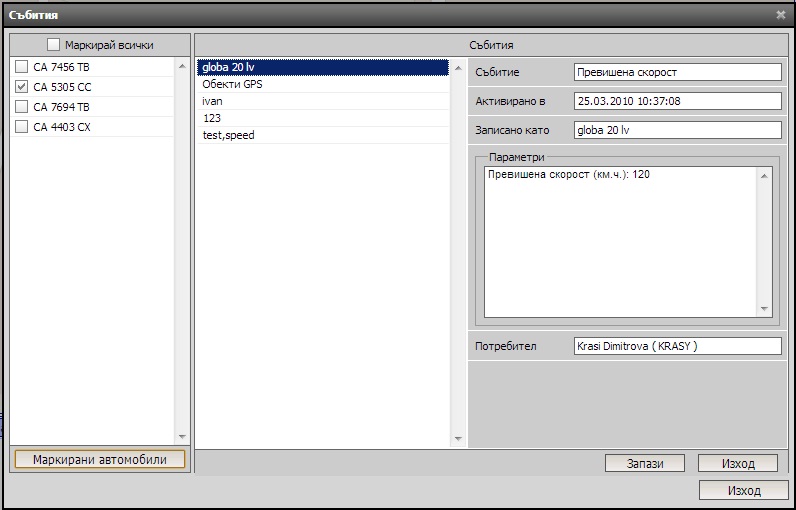
За да деактивирате събитието в квадратчето пред регистрационния номер на превозното средство натиснете с левия бутон на мишката и след това натискате събитието, което искате да деактивирата в централния панел на отворения прозорец. И накрая натискате бутона "Запази".Ако натиснете бутона "Изход", програмата ще Ви върне обратно в прозореца за прикрепяне на събития към превозните средства.
"Събития от датчик"
- Първо трябва в празното квадратче пред регистрационния номер на превозното средство да натиснете с левия бутон на мишката
- Най- отдолу на прозореца "Събития " натиснете бутона "Напред", програмата ще Ви отвори следващия прозорец за настройка на параметрите на това събитие
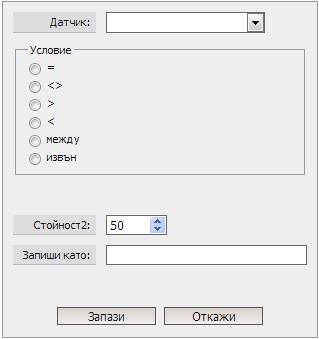
Този вид събития се използват на технически мониторинг в реално време на превозните средства . Събития от температурни датчици за външна температура, температура на хладилни агрегати или датчици за работата на двигателя (резервоар,обороти, температура, налягане на масло, напрежение) и т.н.
От падация списък "Датчик" избирате съответния датчик. Ако този списък е празен моля обърнете се към фирма "Джи Пи Ес Контрол" АД. След което от секцията "условието" зададете условие, при което ще се активира събитието от този датчки. Например : при условие "=" на 50 празен резервоар и натискате бутона "Запази" . Ако няма да прикрепяте и други събития към превозните средства натиснете бутона "Изход". Програмата Ви връща в основния работен прозорец за проследяване на превозните средства в реално време. Когато от панела със статус на колите изберете регистрационния номер на автомобила с прикрепеното преди малко събитие от датчки , под картата на програмата ще Ви се отвори допълнителен прозорец "Датчици".
"Спрял на обект от група"
- Първо трябва в празното квадратче пред регистрационния номер на превозното средство да натиснете с левия бутон на мишката
- Най- отдолу на прозореца "Събития " натиснете бутона "Напред", програмата ще Ви отвори следващия прозорец за настройка на параметрите на това събитие
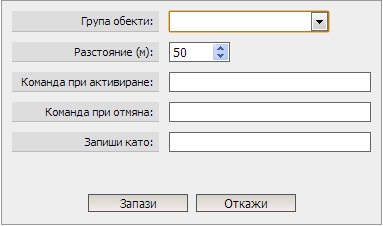
Това събитие се активира когата някои от колите е спрял на обекта на някой от групите. За да въведете такова събитие от падащия списък "Група обекти" избирате името на региона, след което трябва да въведете и допустимо отклонение в метри, което да се счита за спиране на превозното средство в избрания от Вас регион. Може да задете и команди при които това събитие да се активира и деактивира и най накрая му задавате име и натискате бутона "Запази".
Събитията разко ускорение и рязко спиране се въвеждат по аналогичен начина както при събитие "Превишена скорост"